
A tabletták piaca alacsony órákban működik. Ennek oka részben az általuk kínált alacsony termelékenység a laptopokhoz képest. Tény, hogy az Android és az iPadOS korlátai nem teszik lehetővé, hogy valóban professzionálisan felhasználjuk a tartalom kényelmes létrehozását. De ez nem azt jelenti, hogy nem hasznosak. Harmadik féltől származó alkalmazásoknak köszönhetően egy egyszerű táblagépet másodlagos monitorokká alakíthatunk a Windows számítógépünkhöz. Hogyan? Részletek alább.
A Spacedesk, az az alkalmazás, amely lehetővé teszi számunkra, hogy táblagépt monitorokká alakítsunk
A táblagép másodlagos monitorrá alakítása a Spacedesk segítségével nagyon egyszerű. A szükséges programok letöltése előtt meg kell ismernünk számítógépünk rendszerének típusát: 32 vagy 64 bit . Ezeket az adatokat úgy találhatjuk meg, hogy a Rendszer részre kattintunk, és jobb gombbal kattintunk a Windows indítógombjára.
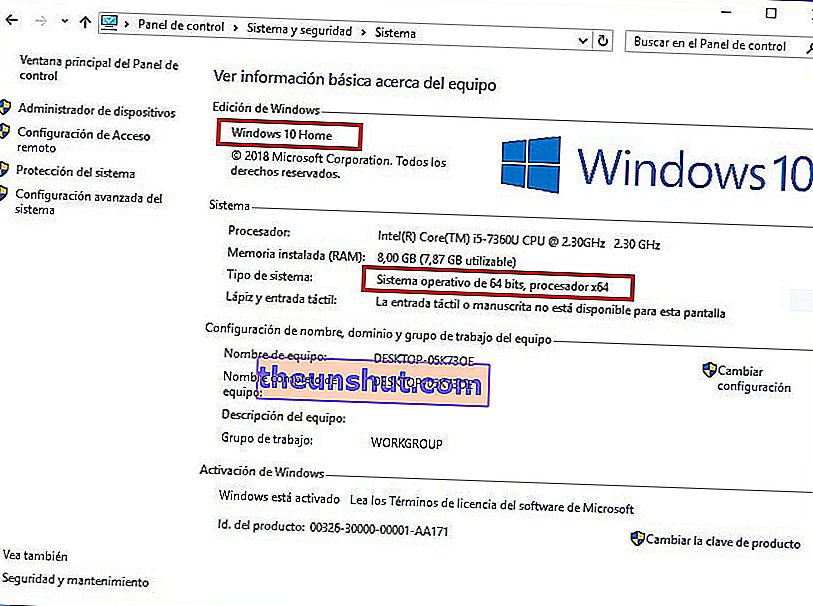
A Rendszertípusban megismerhetjük számítógépünk bitjeinek számát.
A következő dolog, amit meg kell tennünk, a rendszertípusunknak megfelelő Spacedesk asztali kliens letöltése. Megtehetjük a következő linken keresztül:
- Töltse le az ügyfelet a Windows rendszerhez
Most ugyanazt a folyamatot kell követnünk iOS vagy Android eszközünkkel. Az alábbiakban hagyjuk Önt az operációs rendszerek üzleteinek linkjeivel:
- Töltse le az ügyfelet Androidra
- Töltse le az ügyfelet az iOS rendszerhez
Miután mindent előkészítettünk és az eszközök ugyanahhoz a WiFi hálózathoz csatlakoztak, megnyitjuk a programot a Windows rendszerben, és aktívként jelöljük meg az ON opciót . A programikon megtalálható a Windows tálcán, a WiFi ikon és az idő mellett.
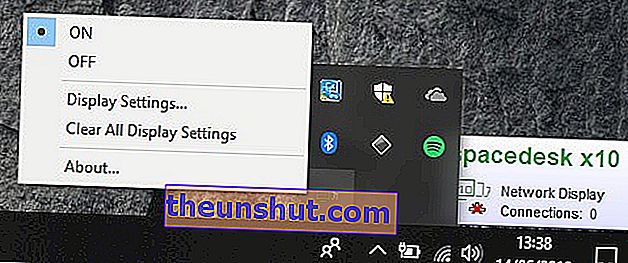
Végül megnyitjuk az alkalmazást mobil eszközünkön. A berendezés, amelyhez csatlakoznunk kell, automatikusan megjelenik.
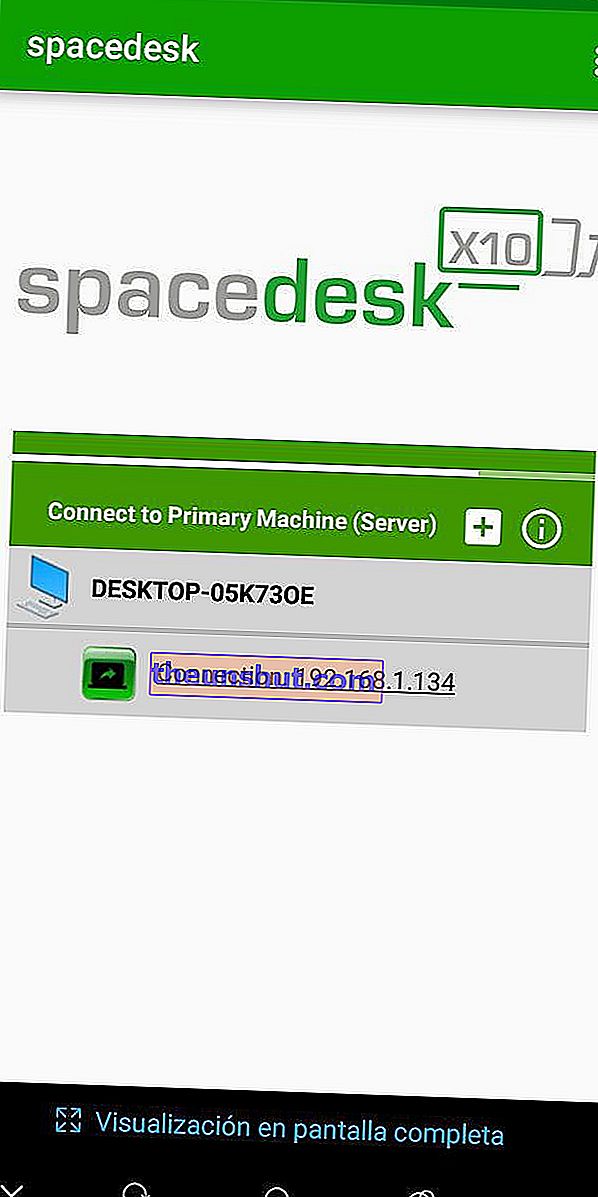
Csak annyit kell tennie, hogy rákattint a kérdéses berendezésre, hogy másodlagos monitorként kezdje használni a táblagépet .
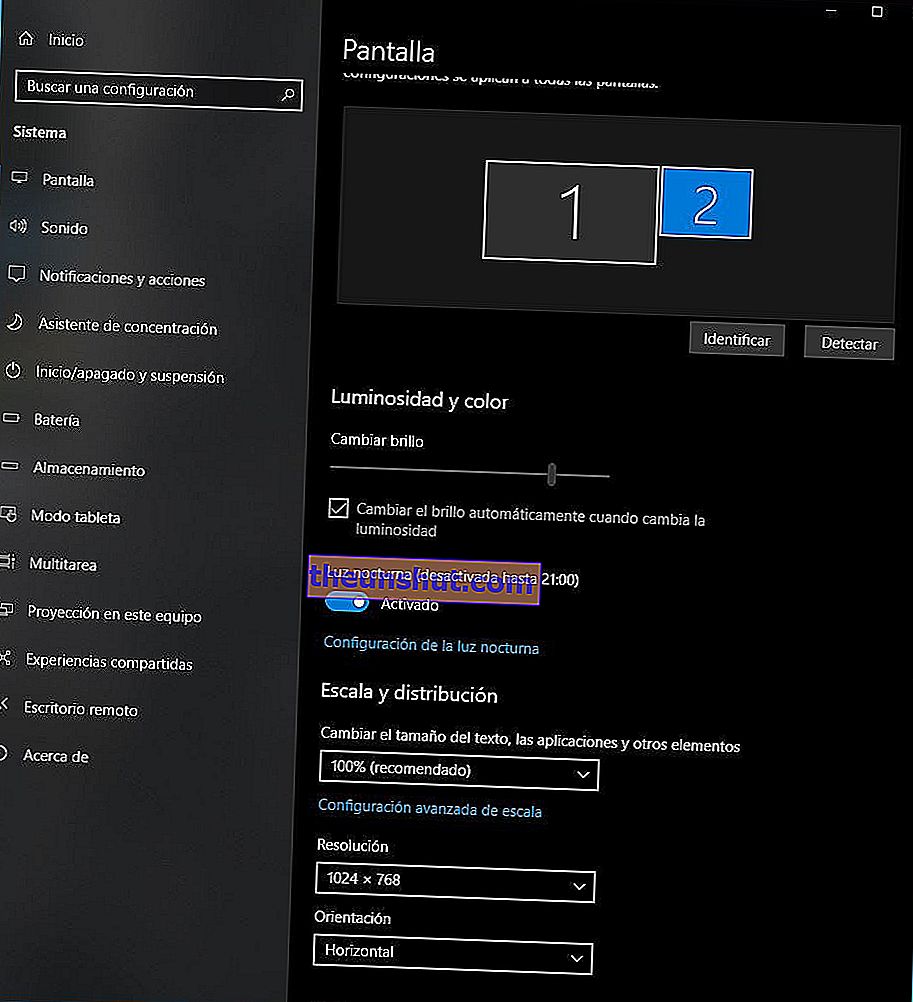
A képernyő-emisszió beállításainak (méret, felbontás, emisszió típusa ...) megváltoztatásához lépjünk a Képernyő konfiguráció című részhez, amely a Windows Asztalra jobb gombbal kattintva megtalálható. Ily módon a táblagépet felhasználhatjuk a fő monitor képének lemásolására, vagy támogatott monitorként a kibővített Asztalra.
Mi van, ha van Mac számítógépem?
Sajnos a Spacedesk nem kompatibilis a megharapott alma számítógépeivel. Ennek alapján az egyetlen ingyenes alkalmazás, amely lehetővé teszi számunkra, hogy az iPad-et második monitorként használjuk a Mac-en, az XDisplay, egy olyan alkalmazás, amelyet letölthetünk az Apple áruházból.
- Töltse le az XDisplay iOS-t
- Töltse le a Display for Android alkalmazást
Miután telepítettük az iPad készülékünkre, a fejlesztő webhelyére megyünk, hogy letöltsük az asztali klienst, amely szintén kompatibilis a Windows rendszerrel. Erről a másik linkről tehetjük meg.
A program Mac-re történő telepítése után újraindítjuk a számítógépet, és megnyitjuk az eszközt. Most már csak csatlakoztatnunk kell az iPad-et a számítógéphez egy USB-kábel segítségével a Lightinghoz, majd meg kell nyitnunk az alkalmazást . A számítógép képét automatikusan sugározza a táblagép. Az emisszió típusát a Rendszerbeállítások Képernyők részében módosíthatjuk: többszörös képernyő, kiterjesztett képernyő ...
Sajnos nem tudjuk irányítani a számítógépet az iPad érintőképernyőjéről, de csak a macOS képének kivetítésére korlátozódik.
